Näytön näppäimistö on hyödyllinen laite käyttäjälle, jonka toimintaan liittyy tietokoneen käyttö. Hän pystyy korvaamaan napin analogian puuttumisen. Tällainen toiminto on ladattavissa, ja se on myös sisäänrakennettu käyttöjärjestelmään. Jos kaikkia näitä vaiheita ei ole saatavana, sinun on perehdyttävä ohjeisiin, joilla virtuaalinen näppäimistö voidaan näyttää kannettavan tietokoneen näytössä Windows-versioille.
Kuinka näppäimistö päälle tietokoneen näytöllä
Suorita tämä toiminto suorittamalla useita vaiheita:
- paina tietokoneen näytön alareunassa olevaa "Käynnistä" -painiketta;
- Käytä ylhäällä olevassa ponnahdusikkunassa kuvaketta, jossa on 3 raitaa ja "Asetukset";
- Napsauta avautuvassa ikkunassa sadetta "Esteettömyys".
- paina kirjoitusta "näppäimistö" ja "kytke näyttö päälle".
Suoritettuaan toiminnot oikein, käyttäjä näkee hänen edessään fyysisen laitteen virtuaalisen analogin.
Lisäksi työkalu voidaan ottaa käyttöön:
- Suorita komento käyttämällä Windows + R -näppäimiä samanaikaisesti ja kirjoita osk Käynnistä-valikkoon oikeaan aikaan
- "Ohjauspaneeli";
- ”Pikatehtävät” -paneeli, näytön oikeassa alakulmassa voit asettaa ”kuuman painikkeen” näyttölaitteen kytkemiseksi päälle.
Jos laite ei sovellu käyttöjärjestelmään, lataus on mahdollista kolmansien osapuolien resursseista, kuten:
- Mukava näytön näppäimistö;
- Virtuaalinen näppäimistö
- Mikä tahansa kielenäppäimistö.
Kuinka aloittaa ja poistaa syöttölaitteen automaattinen lataus, kun siirryt käyttöjärjestelmään
Laitteen automaattinen esiintyminen näytöllä Windowsia käynnistettäessä on tärkeä asia käyttäjälle, jos hän käyttää sitä jatkuvasti tai jos käyttäjän on tarkoitus kirjoittaa tilin salasana virtuaalinäppäimillä.
Voit käynnistää tai päästä eroon käynnistyksestä käyttämällä useita vaihtoehtoja:
- soita näytön virtuaaliseen versioon ja napsauta alareunassa olevaa Parametrit-painiketta;
- käytä ikkunan alareunassa olevaa linkkiä "ohjaa näytön näppäimistön käynnistämistä järjestelmään tullessa";
- avaa "saavutettavuus" ohjauspaneelissa;
- valitse "Käytä tietokonetta ilman hiirtä tai näppäimiä";
- Valitse ponnahdusikkunassa ruutu "Käytä näyttölaitteita" vieressä ja napsauta "OK".
Sen jälkeen laite aukeaa automaattisesti monitoriin. Jos teet päinvastoin, voit poistaa automaattisen käynnistyksen.
Kuinka perustaa virtuaalinen näppäimistö
Laitteen tuonnin jälkeen se voidaan konfiguroida mukavaan käyttöön:
- kytke näppäimien kytkemisen ääni päälle;
- kirjoita lisäavaimet;
- Vaihda fonttiasetukset
- poista sen näyttö muiden ikkunoiden päältä;
- asetettu näkymään automaattisesti tietokoneen käynnistämisen jälkeen.
Windows XP
Asennuksen jälkeen voit määrittää laitteen seuraavassa. Voit vaihtaa asettelujen välillä käyttämällä kätevää näppäinyhdistelmää:
- Korjataksesi ne, sinun on napsautettava välilehteä ”Kielet” ”Kieli- ja aluestandardit” -kohdassa, sitten ”Kielet ja tekstipalvelut” ja ”Tiedot”;
- Käytä "Kielet ja tekstinsyöttöpalvelut" -ikkunassa vuorotellen Asetukset - Näppäimistöasetukset;
- napsauta sitten "Lisäasetukset" -painiketta "Muuta pikanäppäimiä", missä on mahdollista järjestää näppäimet haluamallasi tavalla.
Windows 7
Kun virtuaalinen versio on näytetty näytöllä, käyttäjä näkee hänen edessään fyysisen laitteen analogin. Mutta siitä puuttuu digitaalinen lohko ja se on pieni, jota voidaan muuttaa ”Parameters” -kohdassa. Tehdä tämä:
- laita rasti kohtaan Äänimerkki;
- merkitse "numeronäppäimistö";
- jäljempänä "osoittaminen näppäimiin".
Jos ääni on ärsyttävä, kun painat näppäimiä, poista vastaavan ruudun valinta.
Kielen vaihtamiseksi on ensin käytettävä Alt- ja Shift-näppäimiä, sitten Shift-näppäimiä uudelleen.
Pikanäppäimien käyttämiseksi sinun on painettava Ctrl ja sitten Z.
Windows 8
Jos haluat muuttaa näppäinten asettelua, paina Alt-näppäintä ja sitten Shift-näppäintä ja uudelleen ensimmäistä näppäintä, jonka jälkeen muutokset tapahtuvat.
Voit tehdä lisäsäätöjä version alaosassa "Asetukset" -painikkeella. Ohjeen avulla voit tietää tarkalleen, mitkä toimenpiteet tulisi suorittaa.
Windows 10
Windows 10: n laitteen "Parametrit" -kohdassa on käytettävissä seuraavat asetukset:
- ääni säestys;
- näytön liikkeen yksinkertaistaminen;
- käytä digitaalista yksikköä;
- painikkeiden painaminen ja leijaaminen niiden päälle;
- avaimen skannaus;
- käytä tekstin ennustetta - muista, että tämä toiminto on saatavana vain englanniksi, ranskaksi, espanjaksi, saksaksi ja italiaksi.
johtopäätös
Näppäimistön kytkeminen päälle näytöllä tai sen käyttäminen ulkopuolisten resurssien kautta on edullinen menetelmä. Tärkeintä on toimia ohjeiden mukaan. Sen jälkeen voit helpottaa käyttöä määrittämällä työkalun haluamallasi tavalla.
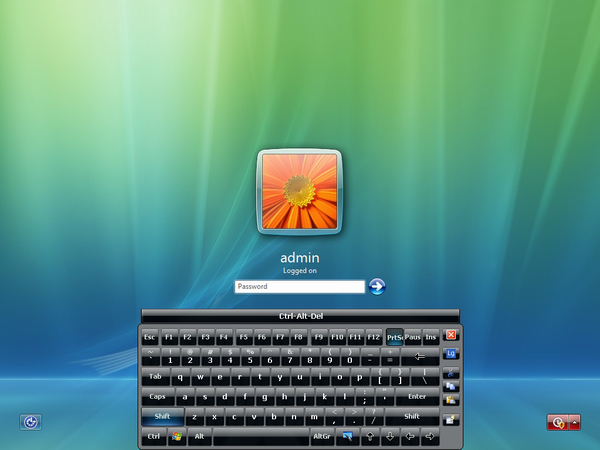
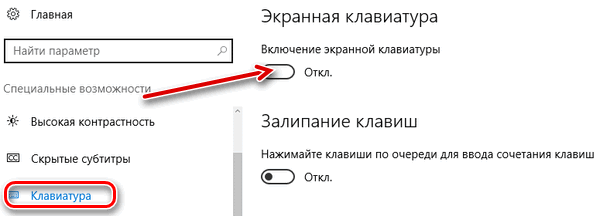
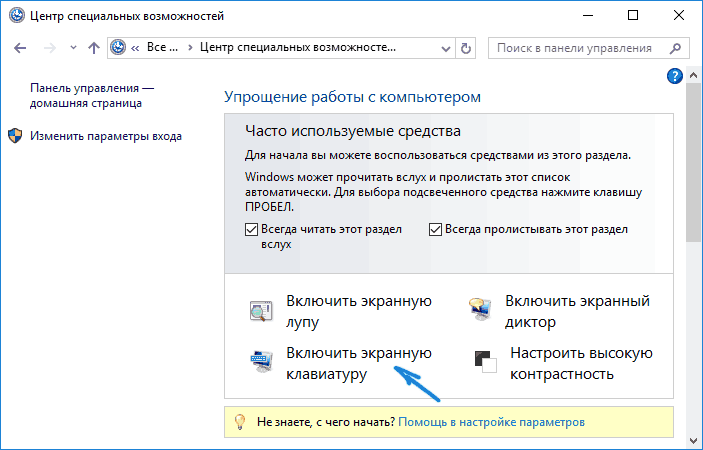
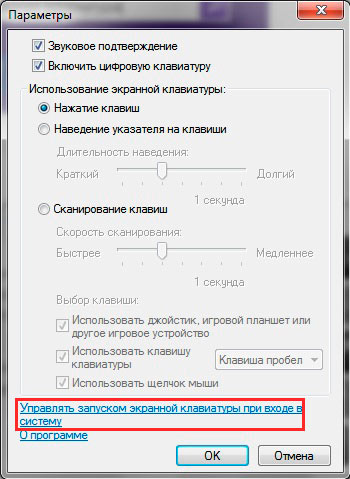
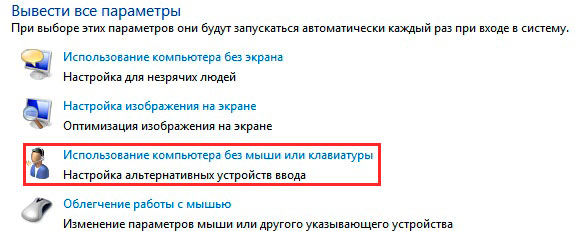
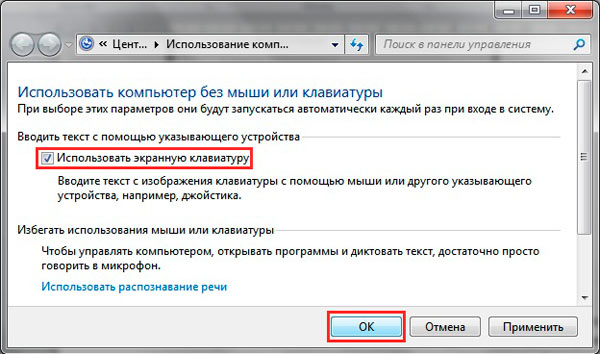

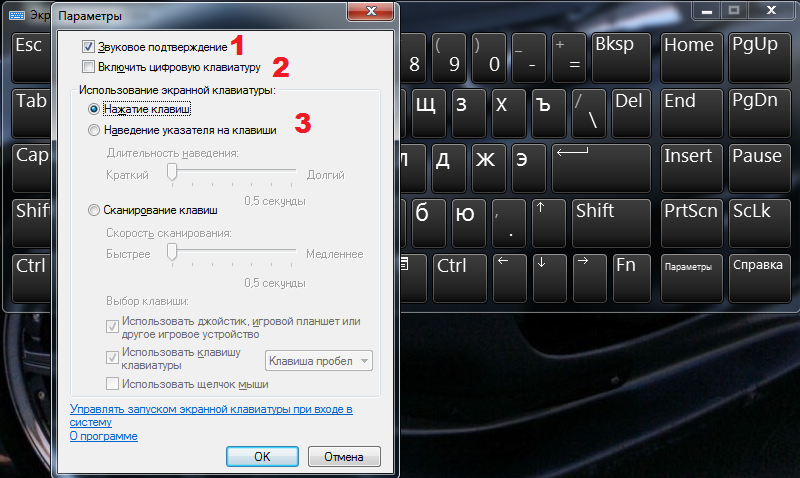
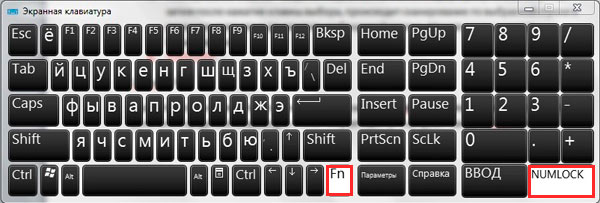
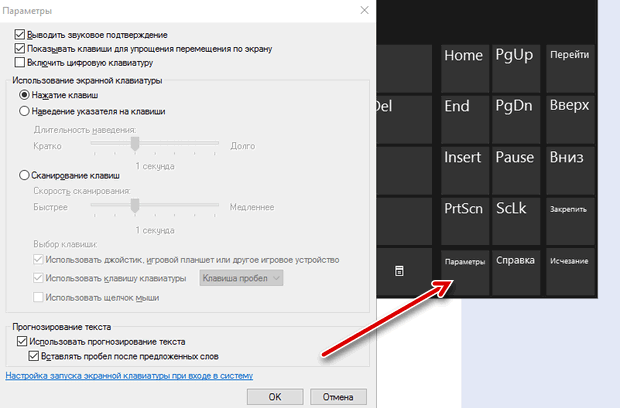
 Puhelimen näppäimistö
Puhelimen näppäimistö 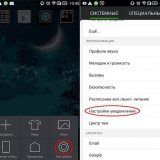 Beeline Internet Speed
Beeline Internet Speed  Mitä tehdä, jos näppäimistö ei toimi kannettavassa tietokoneessa
Mitä tehdä, jos näppäimistö ei toimi kannettavassa tietokoneessa  Miksi kannettavan tietokoneen akun merkkivalo vilkkuu
Miksi kannettavan tietokoneen akun merkkivalo vilkkuu  Lukitse ja avaa näppäimistö eri tuotemerkkien kannettavissa tietokoneissa
Lukitse ja avaa näppäimistö eri tuotemerkkien kannettavissa tietokoneissa 

